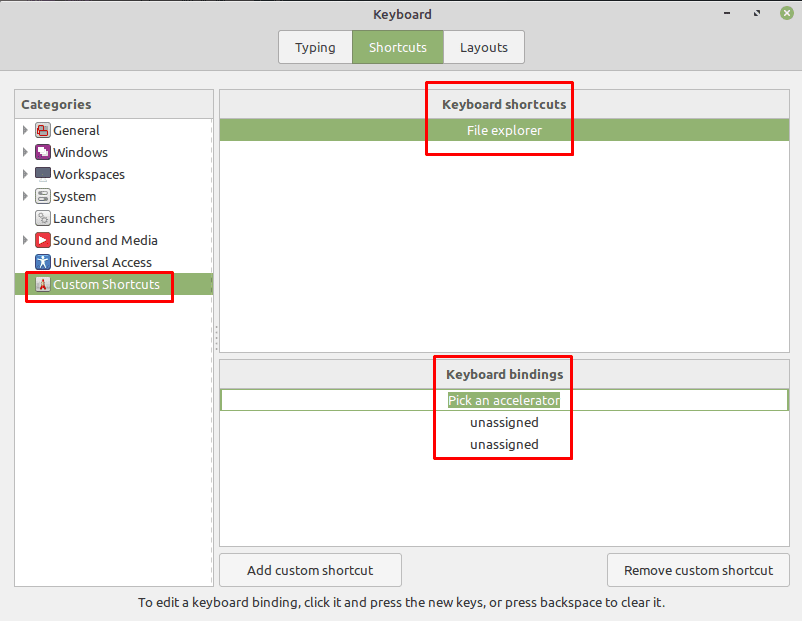Klávesové skratky sú akcie, ktoré možno vykonať stlačením kombinácie klávesov. Môžu vám pomôcť ušetriť čas pri vyhľadávaní v ponukách pri hľadaní požadovanej možnosti a pomôcť vám priblížiť sa k vašej úlohe zjednodušením vášho pracovného postupu.
V Linux Mint existuje celý rad vopred nakonfigurovaných akcií skratiek, z ktorých niektoré majú predvolenú kombináciu kláves na ich aktiváciu a niektoré nemajú žiadnu predvolenú väzbu. Môžete si nastaviť svoje vlastné kombinácie klávesov pre všetky už existujúce skratky alebo si vytvoriť svoje vlastné skratky a kombinácie klávesov.
Ako si vytvoriť vlastné klávesové skratky
Ak to chcete urobiť, musíte otvoriť nastavenia klávesnice stlačením klávesu Super, potom napísaním „Klávesnica“ a stlačením klávesu Enter.
Tip: Kláves „Super“ je názov, ktorý mnohé distribúcie Linuxu používajú na označenie klávesu Windows alebo klávesu Apple „Command“, pričom sa vyhýbajú akémukoľvek riziku problémov s ochrannou známkou.
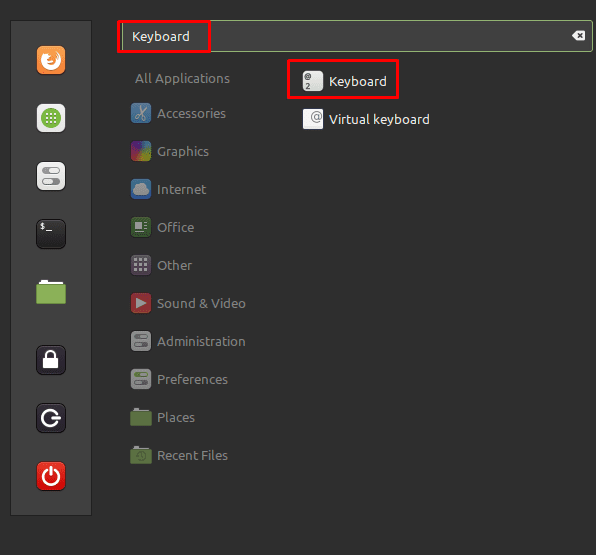
Nahradiť už existujúce klávesové skratky
Keď ste v ponuke klávesnice, prepnite sa na kartu „Skratky“. Tu môžete nakonfigurovať novú kombináciu klávesov z existujúcej skratky výberom kategórie a podkategóriu z ľavého stĺpca, skratku v poli „Klávesové skratky“ a potom kliknutím na „nepriradené“ na dno. Preto hovorí: „Vyberte si urýchľovač“ a stlačte kombináciu klávesov.
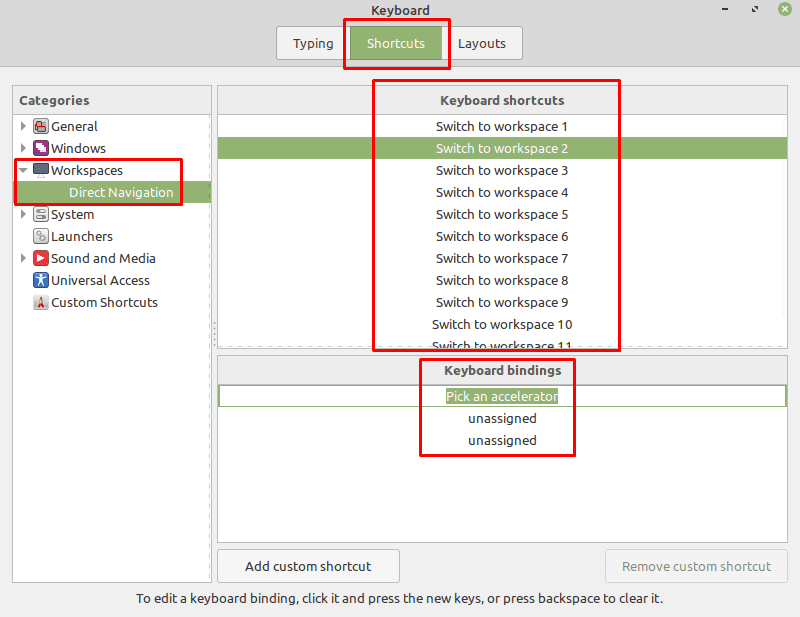
Ak chcete pridať vlastnú klávesovú skratku, kliknite na „Pridať vlastnú skratku“ v dolnej časti. Do poľa Názov zadajte názov skratky. Potom do poľa „Príkaz“ zadajte príkaz, ktorý chcete spustiť. Prípadne, ak chcete, aby skratka spustila alebo otvorila súbor, kliknite na „(Žiadne)“ s ikonou priečinka a vyhľadajte súbor, ktorý chcete použiť, v počítači. Keď ste spokojní s príkazom v poli „Príkaz“, kliknutím na tlačidlo „Pridať“ uložte skratku.
Tip: Pre zložité príkazy môže byť lepšie uložiť príkaz do skriptu shellu vo vašom adresári a potom nastaviť skratku tak, aby skript iba spustila.
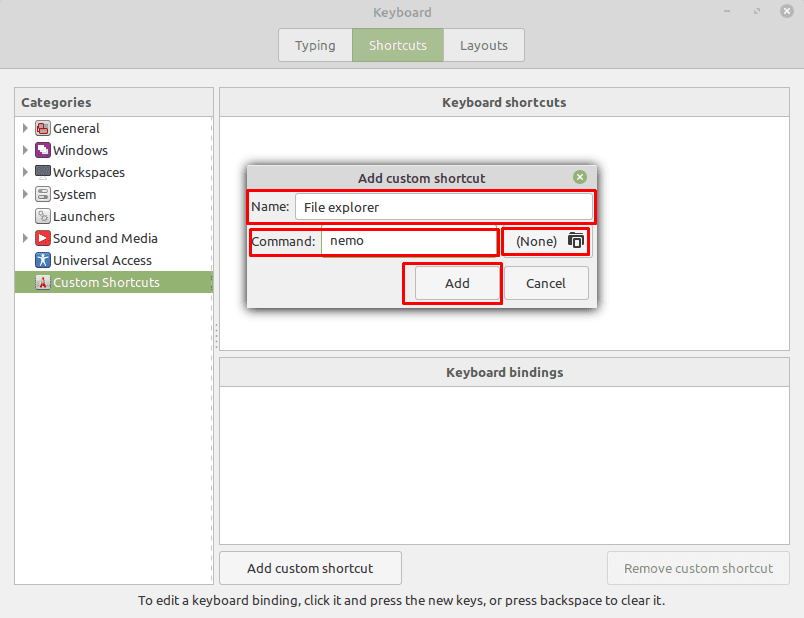
Po vytvorení skratky kliknite na časť „Vlastné skratky“ v ľavom stĺpci a potom vyberte skratku v poli „Klávesové skratky“. Ak chcete pridať klávesovú skratku, kliknite na „nepriradené“ v poli „Väzby klávesnice“, takže sa zobrazí „Vyberte akcelerátor“ a stlačte svoju kombináciu kláves.